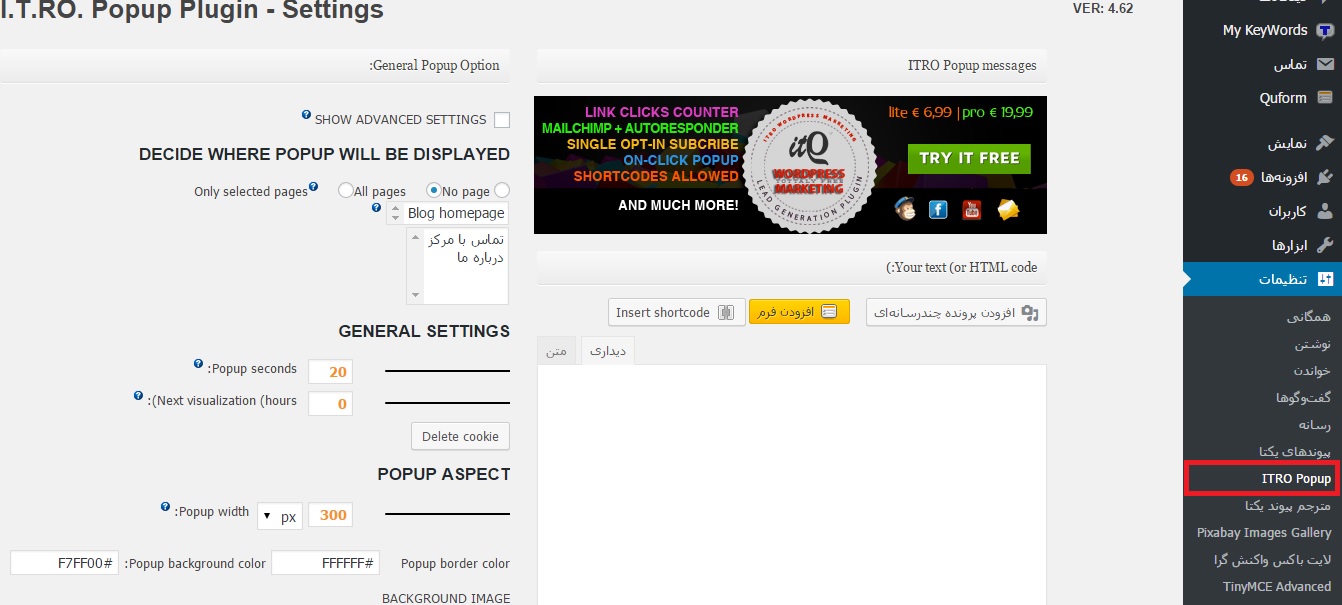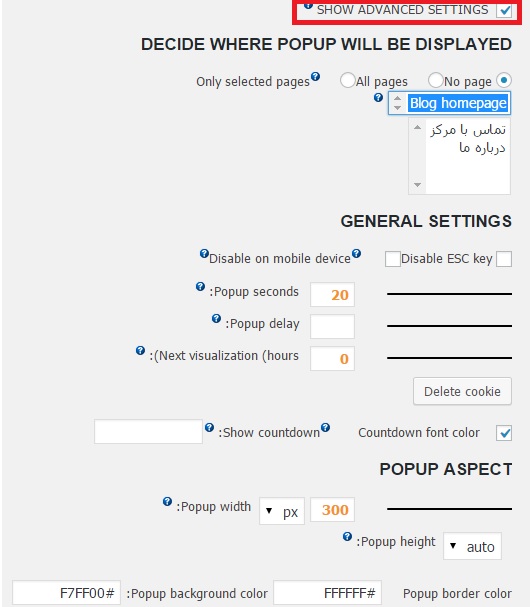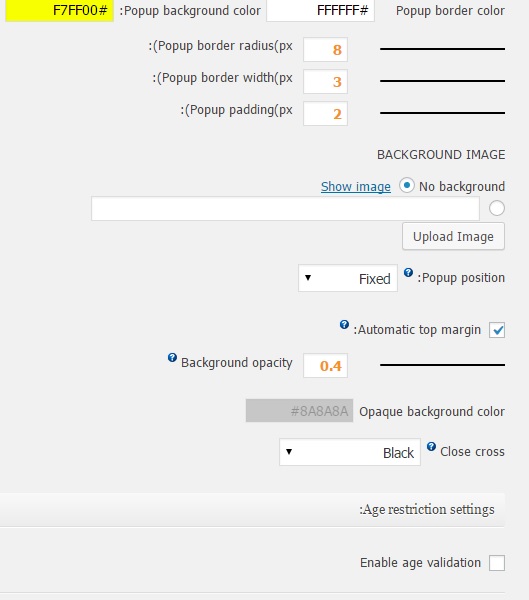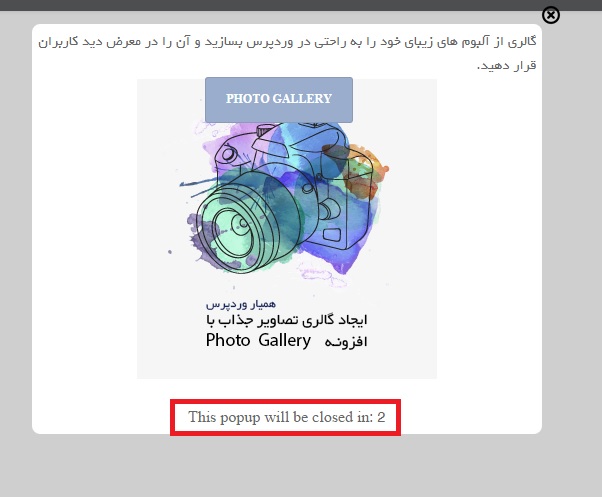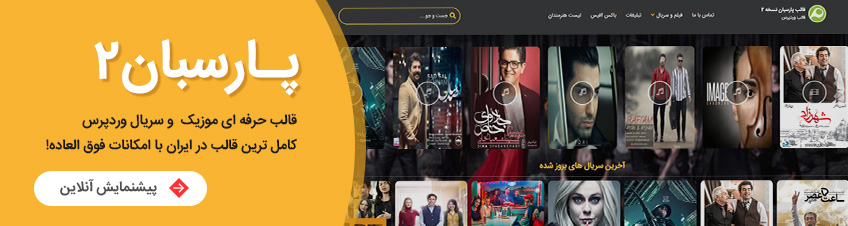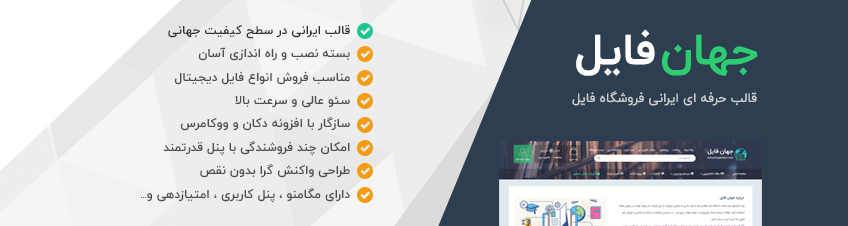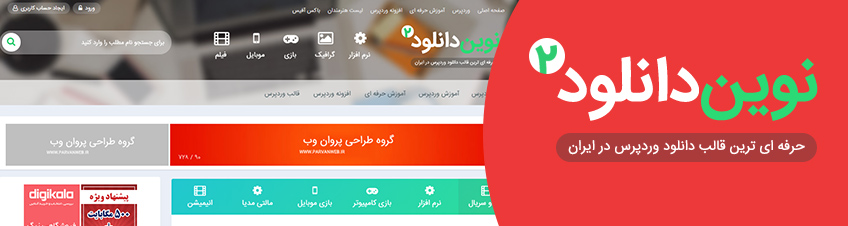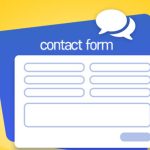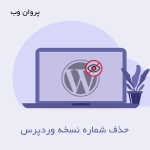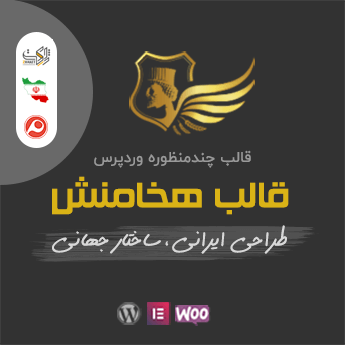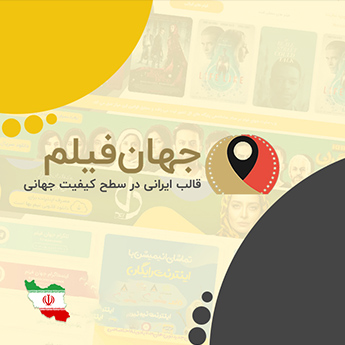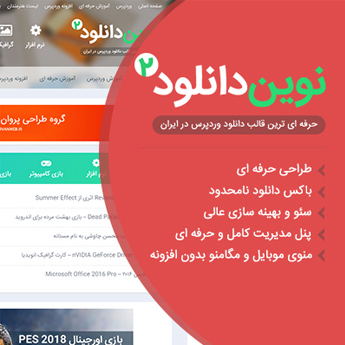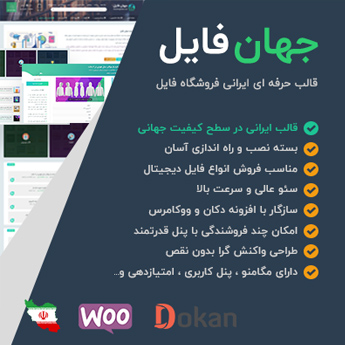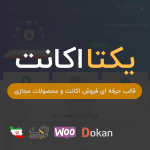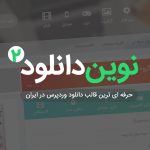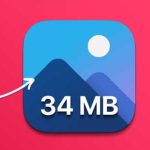افزونه پنجره پاپ آپ متفاوت با ITRO Popup Plugin برای وردپرس
- منتشر شده توسط ادمین
- 2 مرداد 1394
- افزونه وردپرس / وردپرس
- بدون دیدگاه
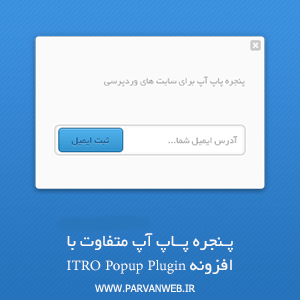
افزونه پنجره پاپ آپ متفاوت با ITRO Popup Plugin برای وردپرس ، در این ساعت از وبسایت پروان وب ، برای شما کاربران عزیز ، افزونه ی پاپ آپ که این روزها در سایت ها بسیار به چشم میخورد و خواهان بسیاری دارد . امروز افزونه های متعددی در این زمینه برای شما معرفی شده است اما مقاله ی امروز ما نیز پیرامون پاپ آپ بسیار جالبی است که می توانید امکانات زیادی را در آن ایجاد کنید .
آموزش نصب افزونه :
1 – در گام اول مراحل نصب و راه اندازی افزونه را انجام می دهیم. پس از آن به قسمت تنظیمات>> Itro Popup میرویم تا وارد صفحه ی تنظیمات افزونه شویم. همانگونه که ملاحظه می کنید در سمت چپ تنظیماتی موجود است که می توانیم آنها را طبق میل خود برنامه دهیم.
2 – با کلیک بر روی گزینه ی SHOW ADVANCED SETTINGS، تنظیمات پیشرفته را نیز می توانید فعال نمایید.
DECIDE WHERE POPUP WILL BE DISPLAYED : در این بخش باید مشخص کنیم که پنجره ی پاپ آپ در کدام قسمت ها نمایش داده شود. با کلیک بر روی گزینه ی blog home page فقط در صفحه ی اول دیده می شود و اگر شما تمایل دارید در تمامی صفحات شما دیده شود می توانید گزینه ی all page را انتخاب نمایید.
GENERAL SETTINGS : در اینجا شما می توانید با انتخاب گزینه ی اول یعنی فشردن دکمه ی ESC از صفحه کلید، پنجره ی پاپ آپ را ببندید و در گزینه ی بعدی اگر تمایل دارید می توانید پنجره ی پاپ آپ را برای کاربران تلفن همراه غیر فعال نمایید.
قسمت جالب در این افزونه اینجاست که می توانید با زمان دادن به آن، در زمان معین پنجره را به صورت اتوماتیک از بین ببرید. یعنی به عنوان مثال، پنجره بعد از ۱۰ ثانیه خود به خود بسته شود.
3 – در سمت بعدی می توانید از رنگ های پیش فرض برای افزونه استفاده نمایید یا به دلخواه خود از گزینه ی Show countdown انتخاب نمایید.
POPUP ASPECT : همانطور که می بینید در این قسمت اول از همه می توانید اندازه ی طول و عرض پنجره را مشخص نمایید.
همانطور که میبینید افزونه ی بسیار منعطفی است که شما می توانید به هر شکلی که میخواهید آن را تنظیم کرده و از آن استفاده نمایید.
در قسمت بعدی می توانید رنگ و اندازه ی خط های اطراف پنجره را مشخص نمایید.
4 – در قسمت background image می توانید تصویر دلخواه خود را به عنوان پس زمینه ی پنجره انتخاب کنید. سایر تنظیمات نیز مربوط به پس زمینه می شود. در انتها تغییرات خود را ذخیره نمایید.
حالا من پنجره ی دلخواهی ایجاد میکنم و بعد از آن در ویرایشگر سمت راست متن مورد نظر را وارد میکنم. حال می توانیم حاصل نتیجه ی خود را ببینیم!
همانطور که میبینید افزونه ی بسیار منعطفی است که شما می توانید به هر شکلی که میخواهید آن را تنظیم کرده و از آن استفاده نمایید.